【特別企画】
大のレトロゲームファンが「レトロフリーク」を正面からレビューする。全プラットフォームのソフト、デバイスの動作を徹底検証してみた
2019年11月13日 00:00

- 【レトロフリーク】
- 発売中
- 価格:20,000円(税別)より
サイバーガジェットが販売するゲームコンソール「レトロフリーク」をご存じだろうか? ゲームコンソールの元祖的存在であるファミリーコンピュータをはじめ、スーパーファミコン、PCエンジン、メガドライブなど、これ1台で11種類ものレトロゲーム機用ソフトが遊べる特徴を持った互換機だ。対応プラットフォームは以下のとおり。
・ファミリーコンピュータ
・スーパーファミコン
・Super Nintendo Entertainment System(※海外版のスーパーファミコン)
・ゲームボーイ
・ゲームボーイカラー
・ゲームボーイアドバンス
・メガドライブ
・GENESIS(※北米版のメガドライブ)
・PCエンジン
・TurboGrafx-16(※海外版のPCエンジン)
・PCエンジン スーパーグラフィックス
さらに本機には、プレイデータのセーブをはじめ、ボタンを押したままでの高速連射、アスペクト比(画面表示サイズ)の変更、最大5人まで同時プレイに対応(※当然、人数分のコントローラーが必要)するなど、数々のオリジナル機能が搭載されている。別売りのmicroSDを接続すると、ROMカセットをインストールする機能も付いているのだから驚きだ。ただし、インストールしたソフトのデータは本体ごとに紐付けされるので、別の本体への転用はできない。また、インストールしたゲームはあくまで所有者本人が利用するためのものであり、もしレンタルや売却をした場合は、法的責任を問われる恐れがある(本機の「使用許諾に関する契約条項」にも明記されている)ので、くれぐれもご注意を!
2016年に、「ニンテンドークラシックミニ ファミリーコンピュータ」が大ヒットしたのを機に、最近では「メガドライブミニ」が発売され、「Nintendo Switch Online」ではファミコン、スーパーファミコン用ソフトの配信が始まり、来年3月には「PCエンジンmini」の発売が予定されるなど、近年はレトロゲームの復刻が相次いでいる。そんなムーブメントが続く昨今、筆者は以前からレトロゲームに関する仕事をする機会が多いこともあり、今回GAME Watch編集部から本機のレビューを書いてみてくれないかという依頼をいただいた。
実は筆者、この手の互換機を本格的に使ったことは、今までにただの一度もない。なぜならわざわざこの手の互換機を買わなくても実機を保有しているからだ。10年ほど前に、知人が持っていたファミコンの互換機を少しいじった経験はあるが、グラフィックスの発色やサウンドの音色が違っていたり、時折コントローラーの入力がキャンセルされたりしてがっかりしたので、「しょせんこんなものか」とまったく興味を失ってしまった。それ以来、「やっぱり遊ぶなら実機に限る」と思うようになり、現在まで至っている。
筆者には必要がないハードゆえ、当初はお断りしようかとも考えた。だが、よくよく考えれば30年も前に発売されたファミコンなどの本体を、最近レトロゲームに興味を持った人が入手しようと思っても、その入手方法自体も、セッティングや遊び方を調べる手間も、そして購入コストも決して容易なものではないだろうと。つまり、互換機で遊ぶという行為が、今や極めて現実的な選択肢のひとつになっているのではないだろうかと。ならば、この機会に清水の舞台からとは言えないまでも、自身の封印を解いて互換機にも触れてみようかと、慎んでお引き受けした次第である。
以下、本稿では「レトロフリーク」の各種機能と、各プラットフォーム用ソフト、デバイスの動作検証をした結果をまとめてお伝えしていこう。はたして今どきの互換機はいったいどんなものなのか、押し入れから古いソフトを久々に引っ張り出しつつ試してみたので、ぜひご一読いただきたい。
まずは起動してみる。一部のプラットフォームでは問題が発生するも、動作はおおむね良好
「レトロフリーク」の使い方は簡単だ。TVにHDMI端子で接続し、電源ケーブルを接続。あとは本体にカートリッジを差し込んで電源を入れればいい。
カートリッジと電源オンの順序は逆でも良い。本体の電源を入れてメニュー画面が起動してから、遊びたいゲームを対応したスロットに差し込むと、タイトルが画面内に自動で表示される。ROMカセット時代のゲーム機は、カセットを挿入する際は電源をオフにするのが常識ゆえ最初は抵抗があったが、どのプラットフォームのソフトを差し込んでも故障は発生しなかったので、正直ほっとした。本機がソフトを認識したら、表示されたタイトルにカーソルを合わせ、Aボタンを押して選択するとゲームが遊べるようになる。
まず驚いたのが、どのソフトもHDMI出力で遊べることによって、ブラウン管時代のテレビではどんな形状・配色になっているのかがよくわからなかった、ドット絵のキャラクターや背景がくっきりと見えるようになっていたこと。筆者が当初から最も気になっていた、キャラクターの移動や画面スクロールの速度、あるいはコントローラーの入力遅延についても、今回調べた限りでは発生しなかった。音質も特に問題はなく、ゲームボーイやPCエンジンなど、一部のプラットフォームではサウンドがステレオ出力になっていたのも驚かされた。
唯一、気になったのがゲームボーイ用ソフトの設定や挙動だ。本機でゲームボーイ用ソフトを起動すると、初期状態では自動でカラーリングされる設定になっているが、一部のタイトルではカラーリングのせいで逆に見栄えが悪くなったり、敵・味方のキャラクターを区別しにくくなってしまうケースが見られた。
よってゲームボーイ用ソフトを遊ぶときは、設定画面の「カラーパレット」メニューを起動して、「自動設定」を「ゲームボーイ」に変更して遊ぶのがオススメ。「ゲームボーイ」設定にすると、初期型ゲームボーイの白黒モニターに似せた表示になるので、こちらのほうがはるかに見やすいからだ。また、画面が正常に表示されず、まともに遊ぶことができないタイトルがあったのも残念だった。
なお、本機に別売りのギアコンバーターを接続すると、新たにSG-1000、セガ・マークIII、ゲームギア用ソフトも遊べるようになる。さらにNESカートリッジコンバーターを用意すれば、何とNES(※海外版のファミコン)用ソフトが遊べるようになるのも、本機ならではの大きな特徴だ。これらの拡張デバイスも使用していくつかのソフトを動かしてみたが、どのソフトも問題なく遊ぶことができた。
本機の「ギアコンバーターセット」は、26,000円(税別)で販売されている。
本機オリジナル機能、コントローラーを検証する。操作性には難があるが、数々の便利機能を搭載
本機は、プラットフォームごとに各種ボタンの割り当てや、連射の有無およびスピードが自由に設定できる機能を搭載している。秒間20、30連射に設定して、試しにいくつかのゲームで遊んでみたところ、タイトルによっては連射装置付きジョイスティック使用時よりも速いと思われる、今までに見たことがない超高速連射ができたのでびっくりしてしまった。
機能自体は確かに便利だが、その設定方法がちょっとわかりにくい、かつ面倒なのが気になった。ボタンの割り当てを変更する際には、ただ設定変更画面で割り当てを決めただけではダメで、あらかじめ割り当ての設定データ(プロファイル)を作成・保存したうえで、設定画面のスクロールバーを少し下に動かした所に隠れている、「現在のプロファイル」という項目を選択して、保存したプロファイルに切り替えることが必要なのがその理由だ。個人的には、プロファイルを作成・保存しなくても、割り当てが即適用されるようにしてほしかったところだ。また、「現在のプロファイル」の項目は、常に割り当て設定画面と同時に表示されるように配慮してほしかった。
本体同梱のコントローラーを試してみたところ、方向キーは入力後にややベタついた感触があり、押してからニュートラルに戻るまでの時間が不安定な印象を受けた。さらに困ったのは、A、B2個のボタンを交互に連射する、いわゆる「ピアノ撃ち」をすると、どういうわけか途中でボタン入力がキャンセルされる現象が頻繁に発生してしまうこと。このため、例えばファミコン版「スターフォース」のようにA、Bどちらのボタンでも同じショットが撃てるゲームにおいて、「ピアノ撃ち」が使えないのが実に痛い。指1本で連射する、いわゆる「ケイレン撃ち」とは違って、「ピアノ撃ち」には慣れると長時間続けても疲れない大きなメリットがあり、攻略上とても重要なポイントとなるだけに、実質不可能と判明した時には正直がっかりしてしまった。
しかし、コントローラーアダプターを使って接続した、AVファミコンやスーパーファミコンのオリジナルコントローラーでは、「ピアノ撃ち」がちゃんとできるようになっていたのは救いだった。よって、ドット単位のち密な操作が必要なアクションゲームや、「ピアノ連射」で遊びたいシューティングゲームなどをプレイする場合は、本機に同梱されたものではなく、オリジナルのコントローラーを使うことをおすすめしたい。
また、コントローラーアダプターのファミコン用エキスパンドコネクタを介して、「ハイパーショット」(※ファミコン本体とは別売りのジョイスティック、コントローラーの一種)も試しに接続してみたが、こちらも問題なく動作した。ちなみに、本コントローラーアダプターはファミコン(※後期型のAVファミコン)、スーパーファミコンのほかにもPCエンジン、メガドライブのコントローラーが接続できる端子も付いている。
なお、本機の「コントローラーアダプターセット」は23,000円、「SFC用コントローラーアダプターセット」は20,000円(※価格はいずれも税別)で販売されている。
セーブ機能が本来存在しないゲームであっても、プレイ中のデータをいつでもセーブすることができる、「クイックセーブ」機能が付いているのも、本機ならではの大きな特徴だ。また、バッテリーバックアップ用の電池が切れたROMカセットであっても、セーブコマンド実行時にデータを本機内にセーブしたり、逆に本機に保存していたセーブデータをROMカセット側に書き込めるようにもなっていたので、これにもびっくりさせられた。
さらに、本機にはROMカセットをインストールできる機能も搭載されている。一度インストールをしたソフトは、以後ROMカセットを差し込まなくても遊べるようになるので、押し入れからその都度ソフトを取り出す手間が省けるメリットは大きいと言えるだろう。たとえインストールをしなくても、ROMカセットをスロットに差し込むたびに、直前にプレイした場面から再開できる機能が付いているのもまた驚かされた。
一部のゲームが正常に動作せず、本機に同梱されたコントローラーの操作性には難があるものの、今から20年も30年も前に発売された、あらゆるプラットフォームのゲームソフトをが遊べる環境を実現した「レトロフリーク」。ことコストパフォーマンスという観点からは、十分評価に値するハードであると言っていいだろう。
既報の通り11月14日からは3,000円オフセールもスタートする。今回紹介したレトロフリークは17,000円(税別)。レトロフリーク(コントローラーアダプターセット)は20,000円(税別)となる。いずれも数量限定で在庫がなくなり次第終了となるので、欲しい方はお早めに。
なお、動作上の問題が発生するソフトのリストはホームページに公開されているので、本機の購入を検討している人は、事前にこちらのリストをチェックすることをおすすめしたい。
(C)2019 CYBER Gadget Corporation. All Rights Reserved.
































![ラブライブ!スーパースター!! ファンディスク ~北海道はDEKKAIDOW!~[Blu-ray] 製品画像:1位](https://m.media-amazon.com/images/I/519pWvbQQ2L._SL160_.jpg)
![【Amazon.co.jp限定】Ensemble Starsl!Cast Live Starry Symphony - Superbloom - BOX盤 (クリアポスター(Day2絵柄)付) [Blu-ray] 製品画像:2位](https://m.media-amazon.com/images/I/31by3MxRI5L._SL160_.jpg)





![映画『THE FIRST SLAM DUNK』STANDARD EDITION [Blu-ray] 製品画像:9位](https://m.media-amazon.com/images/I/51-wwO3yn7L._SL160_.jpg)
![ヤマトよ永遠に REBEL3199 5 [Blu-ray] 製品画像:10位](https://m.media-amazon.com/images/I/415zYXoACDL._SL160_.jpg)


![【Switch2 福袋 4点セット】 マリオカートワールドセット LEGENDS ZAセット [選べる スイッチ2 本体] + [ソフト1枚] + [Switch2専用ケース] + [画面フィルム2枚] 4点セット クリスマス プレゼント 任天堂 ニンテンド スイッチ 2 本体 誕生日 日本語・国内専用 製品画像:3位](https://thumbnail.image.rakuten.co.jp/@0_mall/alljapan-online-shop/cabinet/switch2set/imgrc0112934267.jpg?_ex=128x128)









![ソニー・インタラクティブエンタテインメント 【PS5】ディスクドライブ [CFI-ZDD1J PS5 ディスクドライブ] 製品画像:3位](https://thumbnail.image.rakuten.co.jp/@0_mall/jism/cabinet/0138/4948872416030.jpg?_ex=128x128)

![ソニー・インタラクティブエンタテインメント 【PS5】Ghost of Yotei 通常版 [ECJS-00050 PS5 ゴ-スト オブ ヨウテイ ツウジョウ] 製品画像:5位](https://thumbnail.image.rakuten.co.jp/@0_mall/jism/cabinet/0498/4948872017305.jpg?_ex=128x128)
![[未使用] PS5【CFI-2000A01】【新型モデル】SONY PlayStation5 ソニー プレイステーション5 1TB 本体 製品画像:6位](https://thumbnail.image.rakuten.co.jp/@0_mall/treasure-eight/cabinet/product/game-hard/playstation/imgrc0094394699.jpg?_ex=128x128)

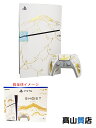


![任天堂 ニンテンドーサウンドクロック Alarmo [CLO-S-RAAAA アラ-モ] 製品画像:1位](https://thumbnail.image.rakuten.co.jp/@0_mall/jism/cabinet/0479/4902370552195.jpg?_ex=128x128)
![任天堂 Nintendo Switch Proコントローラー [HAC-A-FSSKA NSWProコントローラー] 製品画像:2位](https://thumbnail.image.rakuten.co.jp/@0_mall/jism/cabinet/1949/4902370535730.jpg?_ex=128x128)








![【楽天ブックス限定先着特典+先着特典】映画キミとアイドルプリキュア♪ お待たせ!キミに届けるキラッキライブ! 特装版<キャンバスアートボード付>(初回生産限定)【Blu-ray】(新規描き下ろしP3キャラファインボード+描き下ろしビジュアルカード2枚セット) [ 東堂いづみ ] 製品画像:1位](https://thumbnail.image.rakuten.co.jp/@0_mall/book/cabinet/2483/2100014702483.jpg?_ex=128x128)

![ラブライブ!スーパースター!! ファンディスク ~北海道はDEKKAIDOW!~【Blu-ray】 [ (趣味/教養) ] 製品画像:3位](https://thumbnail.image.rakuten.co.jp/@0_mall/book/cabinet/0006/4934569370006.gif?_ex=128x128)
![劇場版 「名探偵コナン 隻眼の残像」(通常盤)【Blu-ray】 [ 青山剛昌 ] 製品画像:4位](https://thumbnail.image.rakuten.co.jp/@0_mall/book/cabinet/7668/4580740637668_1_2.jpg?_ex=128x128)
![舞台『刀剣乱舞』士伝 真贋見極める眼【Blu-ray】 [ 後藤大 ] 製品画像:5位](https://thumbnail.image.rakuten.co.jp/@0_mall/book/cabinet/4125/4988104154125_1_3.jpg?_ex=128x128)
![羅小黒戦記 ぼくが選ぶ未来(通常版)【Blu-ray】 [ MTJJ ] 製品画像:6位](https://thumbnail.image.rakuten.co.jp/@0_mall/book/cabinet/7867/4534530157867_1_2.jpg?_ex=128x128)
![【楽天ブックス限定先着特典】Disney Twisted-Wonderland 3D Magical Live -Blazing Jewel- Blu-ray(完全生産限定版)【Blu-ray】(アクリルミニ色紙(ハーツラビュル寮)) [ (アニメーション) ] 製品画像:7位](https://thumbnail.image.rakuten.co.jp/@0_mall/book/cabinet/9793/2100014669793_1_2.jpg?_ex=128x128)
![【楽天ブックス限定先着特典+先着特典】映画キミとアイドルプリキュア♪ お待たせ!キミに届けるキラッキライブ! 特装版【Blu-ray】(新規描き下ろしP3キャラファインボード+描き下ろしビジュアルカード2枚セット) [ 東堂いづみ ] 製品画像:8位](https://thumbnail.image.rakuten.co.jp/@0_mall/book/cabinet/2490/2100014702490.jpg?_ex=128x128)
![劇場版 うたの☆プリンスさまっ♪ TABOO NIGHT XXXX(初回限定版)【Blu-ray】 [ 上松範康 ] 製品画像:9位](https://thumbnail.image.rakuten.co.jp/@0_mall/book/cabinet/4160/4988003894160.jpg?_ex=128x128)
![劇場版 「名探偵コナン 隻眼の残像」(豪華盤)【Blu-ray】 [ 青山剛昌 ] 製品画像:10位](https://thumbnail.image.rakuten.co.jp/@0_mall/book/cabinet/7651/4580740637651_1_2.jpg?_ex=128x128)